最近有华硕笔记本的用户遇到了一些安全软件也无法解决的系统故障问题,因此想给电脑重装系统,但不知道要怎么操作。下面小编就跟大家分享简单易操作的华硕笔记本重装系统教程。
工具/原料
系统版本:windows10
品牌类型:华硕灵耀14
方法/步骤:
1、在出现开机界面时,按下“esc”键,然后选择“enter setup”导航栏。
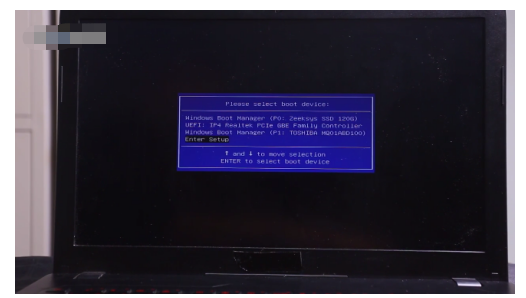
2、点击“secure boot menu”,“secure boot control”,将其设置成“disabled”即可。
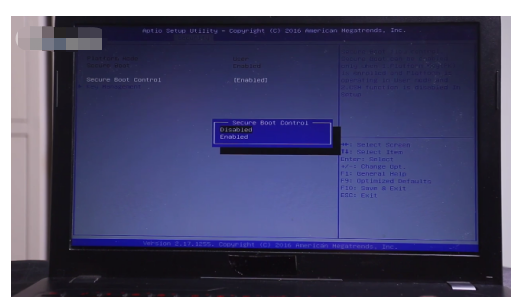
3、按下“esc”键返回上一级,将“Launch PXE OPROM”设置成“Ensbled”,然后按“f10”键保存退出。
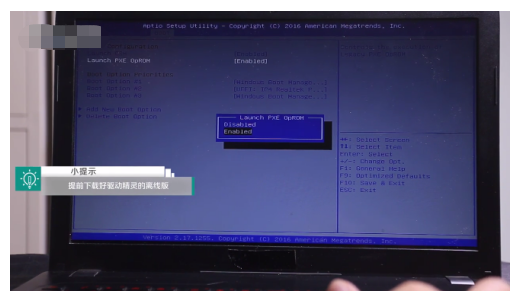
4、选择从U盘启动,开机时按下“esc键”,随后会有一个优盘名称选择,按下回车键即可进入U盘启动,选择需要下载的系统,最后点击“确认”即可。
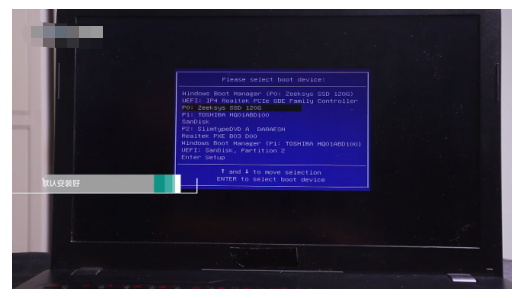
总结:以上就是华硕笔记本重装系统教程的全部内容了,希望对你有所帮助,
相关阅读
热门教程
最新教程